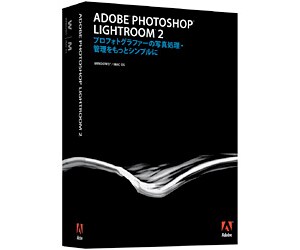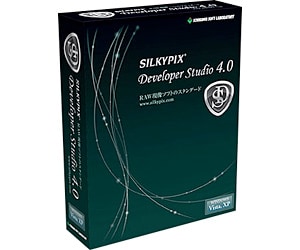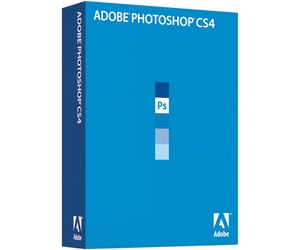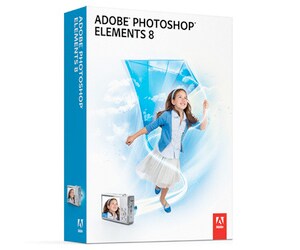これだけあれば始められます
パソコン&モニター
sRGB準拠のモニターを。 お使いのパソコンがノートパソコンであればモニターは必要ありませんが、もしデスクトップをお使いでモニターが古いものだとsRGB準拠のモニターにお買い換えになることをおすすめします。またノートパソコンの場合、画面解像度が低い場合が多く、セカンドモニターとしてノートパソコンに接続できるようであれば、思い切ってレタッチ専用画面としてお買い求めになることをおすすめします。
※sRGB準拠とは
色を再現できる領域を示した色空間の一つですが、この他にAdobeRGBというsRGBよりも広い色空間もありますが、ハイエンドユースならともかく、sRGB準拠で十分と考えられます。
現像ソフト
デジタルカメラにはカメラ内で画像処理を殆ど行わずにファイルを保存するモードが備わっています(一般的にRAW[ロウ]と呼びます。以下同様に呼びます)。逆にJPGはカメラ内で一定の画像処理を行った「完成物」となりますが、レタッチを行うなら撮影時からRAWモードで撮影しておくことをおすすめします。理屈は簡単で、処理済みのものを再度処理するよりも、手のついていない未処理のものを処理するほうが画質的に有利だからです。カメラを買うと、たいてい純正のRAW現像ソフトが付属しますが、様々なサードパーティ製の現像ソフトが存在します。それぞれのソフトに特長があり、デジタル写真にハマっている人は、それぞれのソフトのよいところを使い分けてお楽しみのようです。
現像ソフト上である程度のレタッチは行えるのですが、現像ソフトの受け持ち領域は、「画像の管理」とあくまで「現像」であり、画像の全体的な調整を行うことに重きをおかれています。画像内の細かい調整などはレタッチソフトの領域。自由度が違います。また、現像ソフトを新たに買い足さなくても基本的に純正の現像ソフトがカメラに付属していますし、そもそもJPGで撮影するなら一切必要ありません。しかしこみ入ったレタッチを行うならば、現像ソフトは必要なくともレタッチソフトは必須となります。ハイエンドソフト以外でも業務ユースでなければ十二分ですので、まずはお手頃なレタッチソフトからはじめられてはいかがでしょうか。
レタッチの工程は?
(1)できる限りRAWモードで撮影します
JPGでも構いませんが、撮影時にカメラが予め決まった画作りに基づいてデータを加工し、作るのがJPG。対してRAWとはカメラが撮影したデータほぼそのまま。むずかしいことはさておき、ほぼそのままのデータが得られるRAWファイルのほうが様々なコントロールができるのです。たとえると、JPGモードでの撮影は写真プリント(仕上がり)だけが得られネガは手元に残らないといったイメージです。RAWモードでの撮影は、ネガが手元に残り、仕上げに応じて自分でコントロールでき、色々なファイル形式に最もデータ劣化の少ないプロセスでいつでも何度でも出力できる、というわけです。・・・RAW現像ソフトのパフォーマンスは時と共に進化していくため、その意味でもRAWモードで撮影しておくと後々そのメリットが享受できます。デメリットはハードディスク等々のスペースを喰うといったところでしょうか。
カメラに付属する現像ソフトで現像するのが一般的ですが、メーカーをまたいでカメラを複数台所有する場合、最初からサードパーティの現像ソフトを活用する方もいます。またカメラ純正の現像ソフトも含めて、それぞれ出力に特性があり、使い勝手もいろいろ。目的に応じて使い分けるのが理想です。RAW現像後、photoshopのようなレタッチソフトで思い描くイメージに近づけるべくレタッチを行います。このとき、RAW現像ソフトから何らかのファイル保存を行わずに直接photoshopにソフト間データ連係でデータを渡せる現像ソフトもありますが、そのような機能がないソフトの場合、データ非圧縮モードのあるTIFFなどで一旦ファイル保存し、レタッチソフトで再度開いてレタッチを行います。
現像のみでレタッチが必要ないと感じられる場合、もちろん現像ソフトのみで構いません。また、photoshopにはRAWファイルを現像する機能があります。したがってphotoshopだけで仕上げるのでも構いません。この場合、photoshopを現像ソフトと見立て、その他の現像ソフトと比較するとよいでしょう。さて、現像ソフトとレタッチソフトはそもそも得意領域が違います。話をレタッチという意味合いに絞ると、現像ソフトでできるレタッチ(後処理)は、写真全体に対してというのが一般的です。レタッチソフトは写真全体だけでなく、写真の個別要素(例えば一部分だけ色を濃くしたり、シャープにしたり)に対してのレタッチを行えます。現像ソフトだけでなく、レタッチソフトが備わることで、できることが飛躍的に増えるのです。
パソコン&モニター
三菱電機
RDT221WH(BK) [22型ワイド 液晶モニター アナログ/デジタル接続 Diamondcrysta Color]
AdobeRGBカバー率93%を誇る広色域を誇りながら、色域補正モードを持ち、sRGB画像をより自然に表現できる優れもの。ハードウェアカラーキャリブレーションを行えるツールも同梱したお得なモニター。

ナナオ EIZO
S2242W-HBK [22型ワイド 液晶モニター アナログ/デジタル接続 ブラック]
AdobeRGBカバー率95%を誇り、価格もお手頃のモニター。クリエイターから長年リスペクトされてきたナナオのモニターがお買い得なのです。
 アップル(Apple)
MacBook Pro 2.26GHz Intel Core2Duo 13.3インチワイド [MB990J/A]
アップル(Apple)
MacBook Pro 2.26GHz Intel Core2Duo 13.3インチワイド [MB990J/A]クリエイター御用達のMac。いまや時代は流れWindowsも載せられます。流石にデザイン関連のスタンダードであったMacだけに液晶モニタの品質なども高し。パソコンがお買い換え時期にある方は、いっそのことMacBookProなどがおすすめです。
現像ソフト
アドビ
Photoshop Lightroom 2 [Windows&Macソフト]
DNGというカメラメーカーに依存しないRAWファイルフォーマットを提唱したのもAdobe。画像管理機能に優れ、あらゆるカメラのRAWフォーマットに対応する汎用現像ソフト。使いやすいインターフェイスとPhotoshop等、その他のAdobeソフトとの親和性が魅力。
市川ソフトラボラトリー
SILKYPIX Developer Studio 4.0 Windows版
レタッチ経験のない方でも直感的でわかりやすいインターフェイスが特長の現像ソフト。傾き補正やレンズの各種補正などが使いやすいソフトです。あらゆるカメラのRAWファイルフォーマットに対応。新機種が出る度にこまめなアップデートが行われるソフトです。お手頃な価格帯も嬉しい。
レタッチソフト
アドビ
Photoshop CS4 通常版 日本語 [Windowsソフト]
レタッチソフトといえばphotoshopといったほど有名なソフト。長年フォトクリエイターを支えてきたソフトです。あらゆる機能が搭載され、作品に力を与えてくれます。
>>Mac版はこちら
アドビ
Photoshop Elements 8 [Windowsソフト]
殆どPhotoshopと変わらない高機能を有し、Elementsにしかない機能も搭載されています。一般的にはこちらで十分実用に耐えます。
>>Mac版はこちら
Photoshop CS4とPhotoshop Elements 8の違いについて
大きな違いはPhotoshopCS4のレイヤー関連の機能の一部がElementsでは省かれています。しかし、個人ユースにおいてそれほど重要な機能ではないと思われますので、まずはPhotoshop Elements 8からスタートされるのもよいと思われます。
※Photoshop Elements 8では、サードパーティのプラグインソフトの互換対応が遅れることがあります。これはどうしてもPhotoshopそのものをターゲットにしている関係からなのです。